ouvrir le pdf
PDFelement pour Android propose plusieurs méthodes pour ouvrir les fichiers PDF de manière pratique :
Sur ce dispositif
- Naviguez jusqu'à l'onglet "Fichier".
- Choisissez l'option "Sur cet appareil".
- Une page affichant tous les documents PDF locaux apparaît.
- Tapez sur l'icône du fichier que vous souhaitez ouvrir, et il sera importé dans PDFelement pour Android.
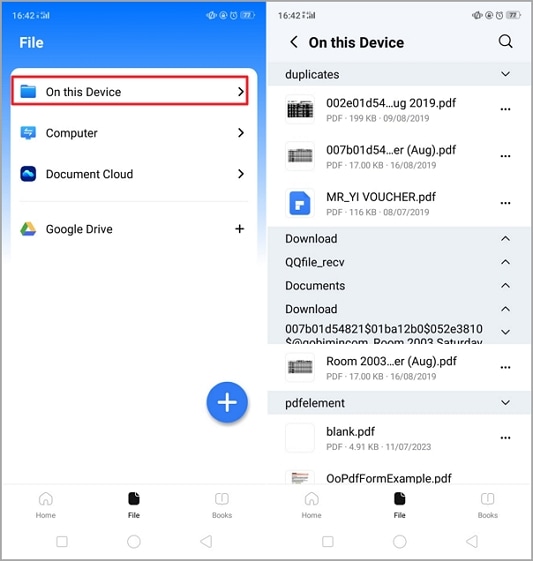
Ouvrir un PDF local
Ordinateur
Vous pouvez ouvrir des fichiers PDF stockés sur n'importe quel ordinateur, à condition que votre appareil Android et l'ordinateur soient tous deux connectés au même réseau WiFi.
- Sélectionnez l'option "Ordinateur".
- Une page contenant une adresse s'affiche.
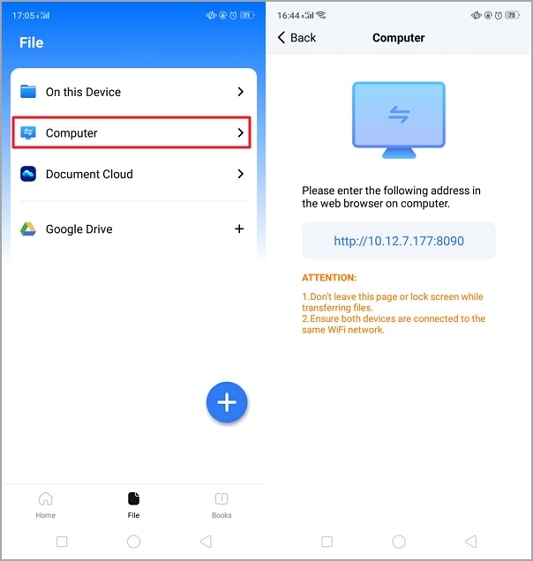
Ouvrir
- Saisissez cette adresse dans le navigateur web de votre ordinateur.
- Vous serez dirigé vers une page web avec un bouton " Télécharger des fichiers... ".
- Cliquez sur le bouton pour télécharger de nouveaux fichiers depuis votre ordinateur et les rendre accessibles sur votre appareil Android.
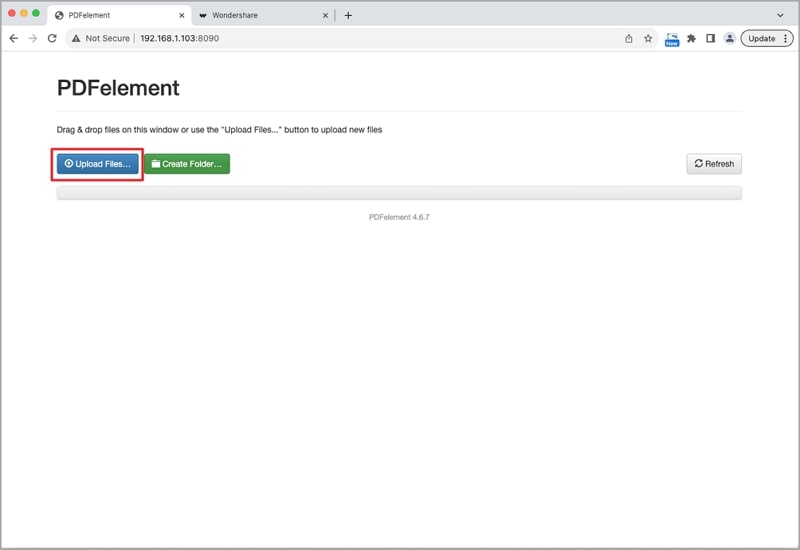
Télécharger
PDFelement Cloud
- Sélectionnez l'option "PDFelement Cloud".
- Choisissez un fichier enregistré dans Wondershare PDFelement Cloud.
- Ouvrez le fichier sélectionné directement dans PDFelement pour Android.
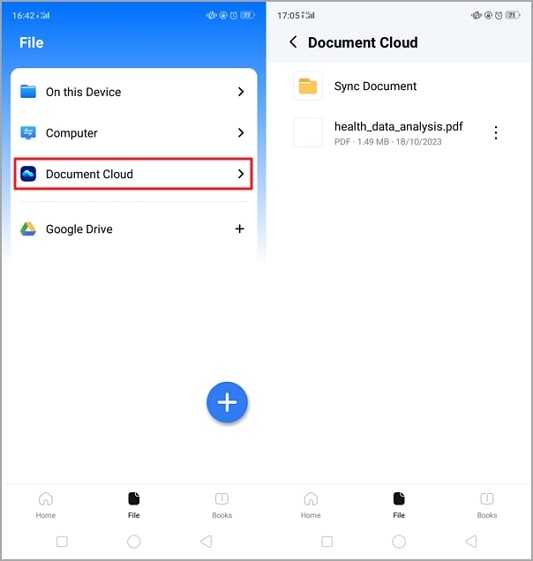
ouvrir un pdf à partir d'un nuage de documents
Google Drive
- Appuyez sur l'icône "+" en regard de Google Drive.
- Choisissez un compte Google ou ajoutez-en un nouveau pour l'intégration de PDFelement.
- Après avoir ajouté le compte, sélectionnez un document PDF dans Google Drive pour l'ouvrir dans PDFelement pour Android.
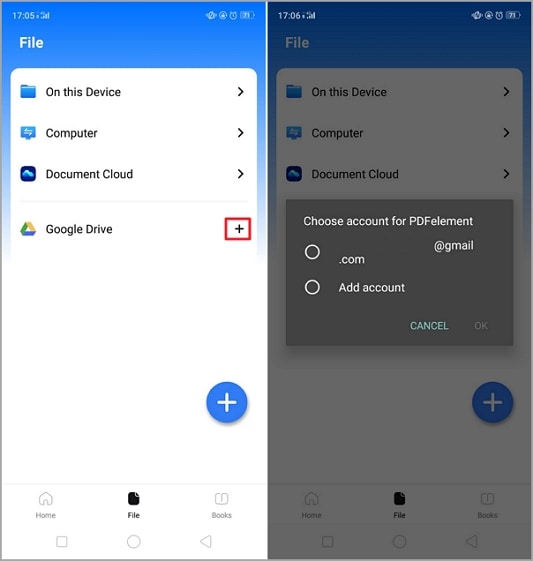
Ouvrir à partir de Google Drive




